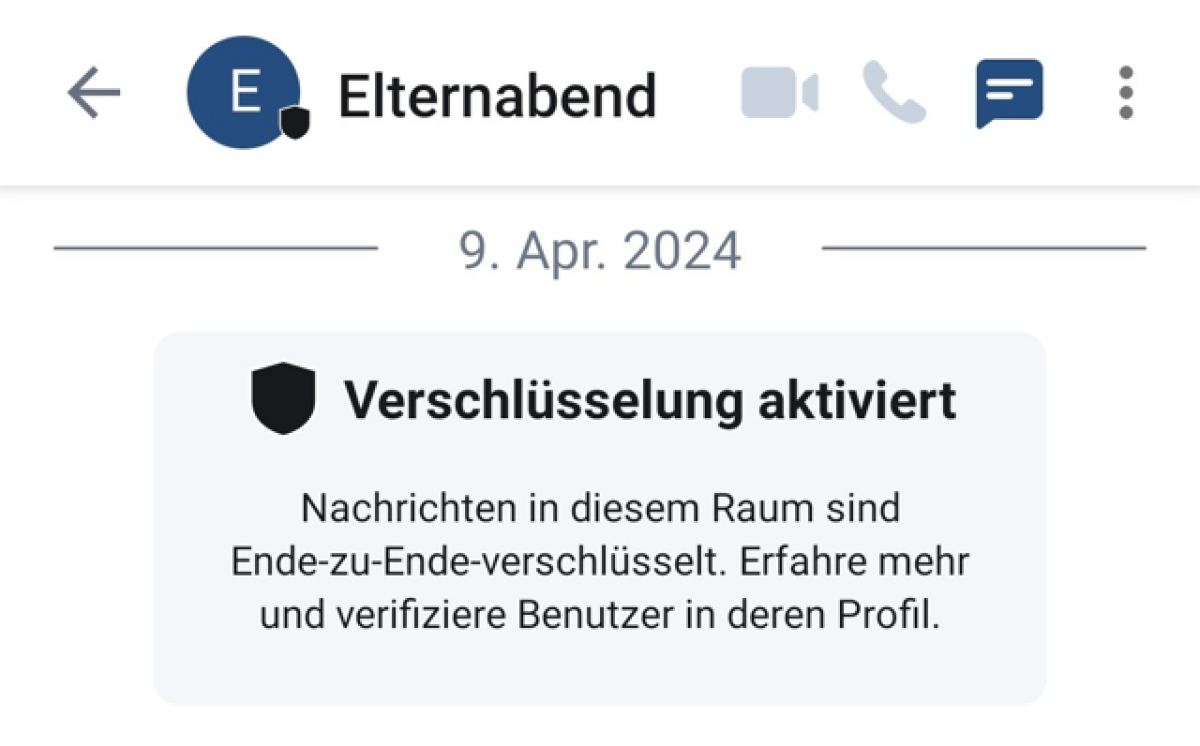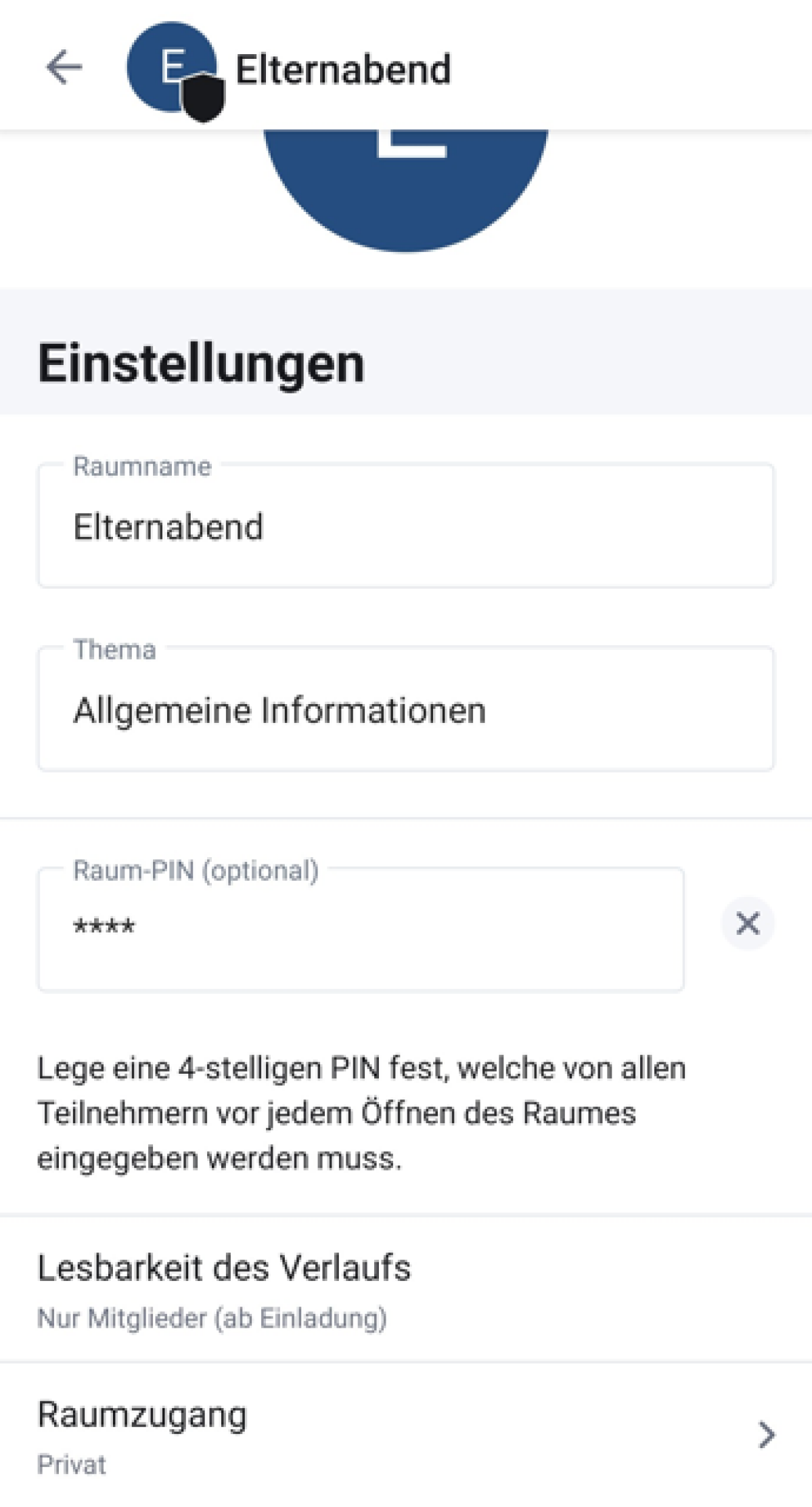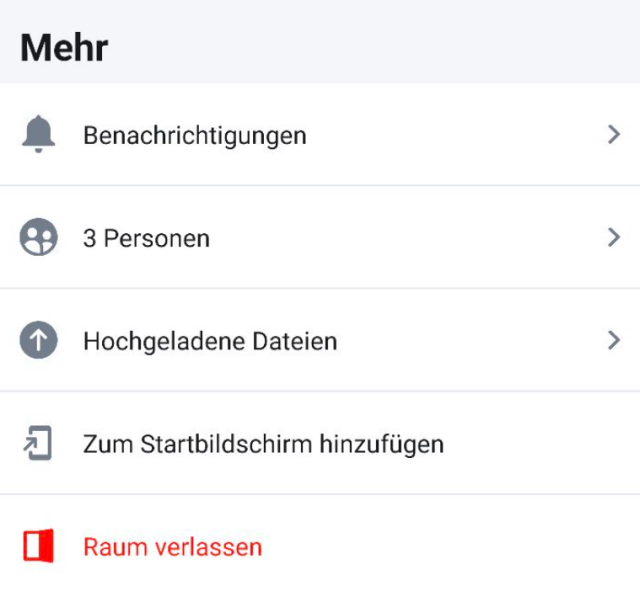Allgemeine Raumeinstellungen anpassen (Android)
Sie haben einen Raum erstellt oder die entsprechenden Berechtigungen und möchten die allgemeinen Raumeinstellungen anpassen. In diesem Tutorial erfahren Sie, wie Sie einen Raum verwalten.
Wenn Sie einen Raum erstellt haben, sind Sie automatisch Besitzer dieses Raums und erhalten entsprechende Berechtigungen für diesen Raum. Nur so können Sie Räume für alle Teilnehmenden verwalten.
Möchten Sie Einstellungen in einem Raum vornehmen, der nicht durch Sie erstellt wurde, muss der Besitzer Ihnen zuerst die Berechtigungen dazu erteilen. Anschließend können auch Sie diesen Raum verwalten und ändern.
In Direktunterhaltungen, in denen nur zwei Personen Nachrichten austauschen, sind beide standardmäßig Besitzer für diesen Raum.
Öffnen Sie den Raum, in dem Sie Ihre Einstellungen vornehmen möchten. Tippen Sie nun auf den Raumnamen in der Topbar. Alternativ gelangen Sie auch über das 3-Punkte-Menü in der oberen rechten Ecke zu den Einstellungen für den Raum.
In den sich dann öffnenden Rauminformationen tippen Sie nun auf Raumeinstellungen.
Wenn Sie Besitzer des Raums sind oder die entsprechenden Berechtigungen haben, können Sie nun Raumname oder Thema festlegen bzw. ändern. Tippen Sie dazu in die Eingabezeile und nehmen Ihre Eintragungen bzw. Änderungen vor. Diese werden dann automatisch übernommen und gespeichert.
In die Eingabezeile Raum-PIN geben Sie optional Ihre gewünschte vierstellige PIN ein. Es können ausschließlich Zahlen gewählt werden.
Des Weiteren haben Sie die Möglichkeit, den Raumzugang einzusehen oder zu ändern. Ein privater Raum ist nur für eingeladene Personen sichtbar und zu betreten. Wählen Sie die Option öffentlicher Raum, können alle Mitglieder Ihrer Einrichtung diesen finden und und Mitglied werden. Treffen Sie Ihre Auswahl, indem Sie die entprechende Checkbox markieren und den Vorgang mit dem OK-Button bestätigen.
Außerdem können Sie hier ein Profilbild für den Raum festlegen. Tippen Sie dazu auf das Profil-Icon des Raums, das oberhalb der Einstellungen angezeigt wird. Es öffnet sich ein Fenster, in dem Sie als Nächstes entscheiden, ob Sie das Bild direkt mit der Kamera aufnehmen oder ein bereits vorhandenes Foto aus Ihrer Galerie hochladen wollen. In beiden Fällen können Sie nach der Aufnahme bzw. der Auswahl des Fotos dieses noch rotieren und zuschneiden, bevor Sie das Hochladen durch Antippen des Häkchen-Symbols in der rechten oberen Ecke bestätigen.
Ihre Eingaben bestätigen Sie anschließend über die Schaltfläche Speichern in der oberen rechten Ecke.